
如果身边没人帮忙拍照,可以使用手机的定时拍照功能,设置好时间之后就会自动拍照,下面为您带来联想k5pro怎么定时拍照相关操作教程。

1、在【待机界面】点击【相机】。
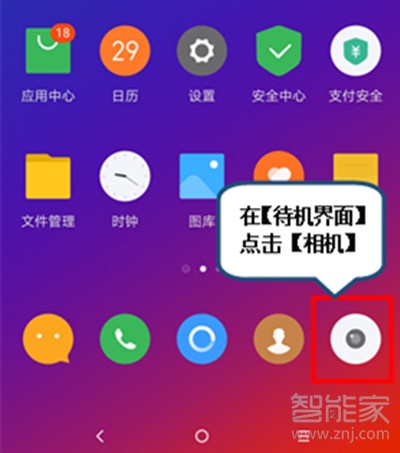
2、在拍照界面点击上方【定时器】图标。
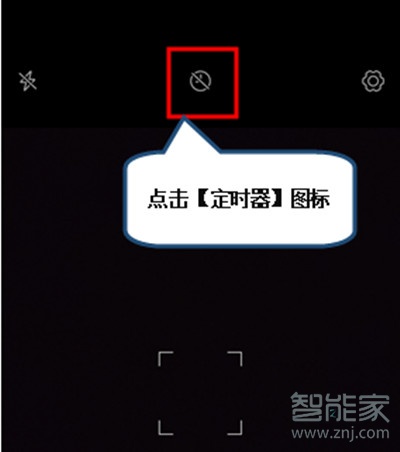
3、在屏幕上方会显示“关闭”、“3秒”、“5秒”、“10秒”,点击选择【3秒】为例。
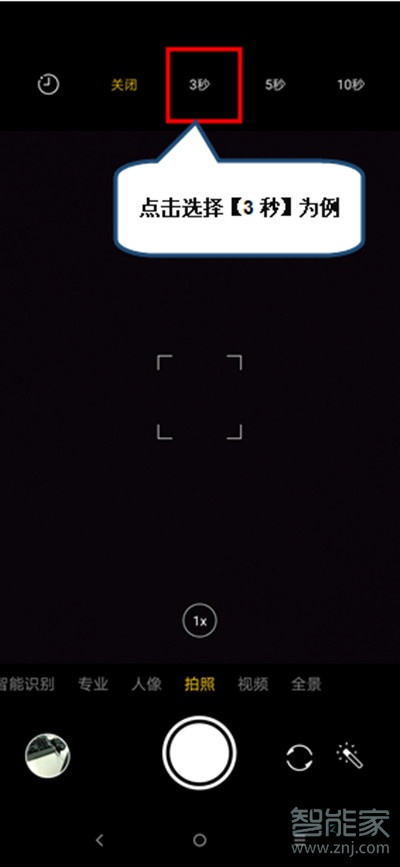
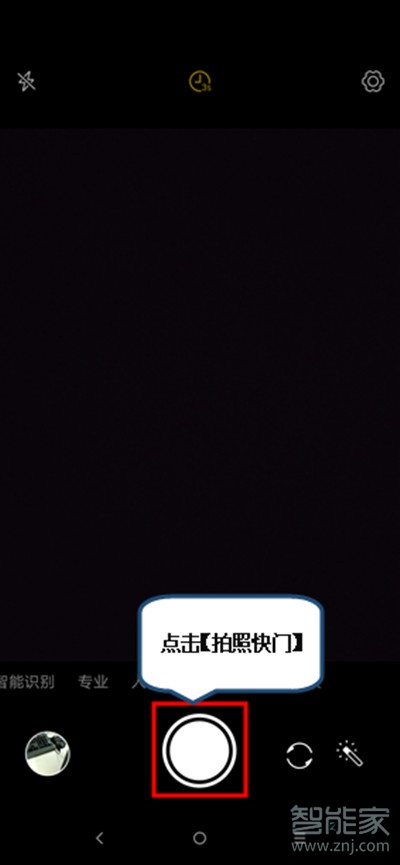
4、在拍摄照片的时候,点击【拍照快门】后手机屏幕上显示从"3"开始倒计时,当时间结束后手机将自动拍摄照片。
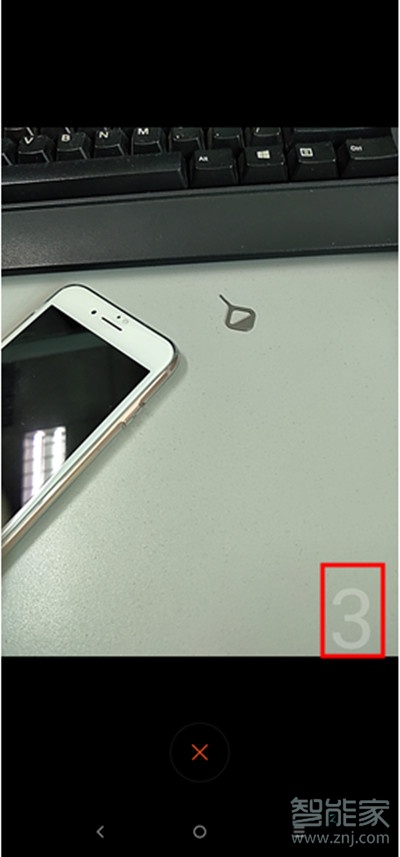
以上就是小编为大家带来的联想k5pro怎么定时拍照的全部内容了,了解更多智能资讯尽在!

iOS16.4Beta3支持哪几款机型 ios16232
iOS16.4Beta3支持哪几款机型 支持机型升级名单表(1)人阅读时间:2023-03-09
魅族20什么时候发布开售(魅族20最新消息)
魅族20什么时候发布开售 魅族20上市时间日期曝光(1)人阅读时间:2023-03-09
华为matebook13s配置参数价格公布 华为matebook 13配置参数
华为matebook13s配置参数价格公布 首发价7199元(1)人阅读时间:2023-03-09
骁龙8gen2手机有哪些 2023高通骁龙8gen2手机有哪些
骁龙8gen2手机有哪些 骁龙8第二代手机有哪些推荐怎么选(1)人阅读时间:2023-03-09